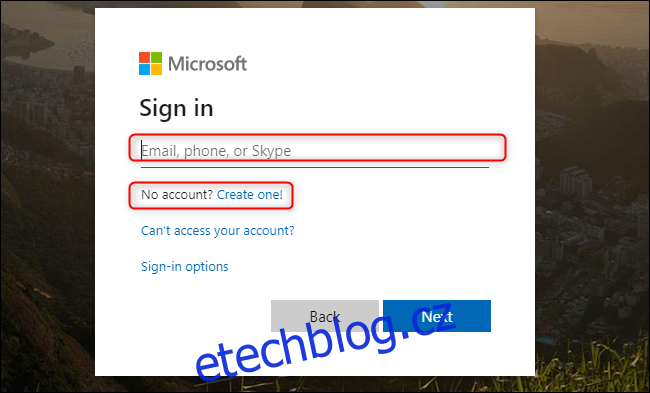Microsoft Teams přímo konkuruje Slack a nahradí Skype pro firmy, jako přední komunikační platforma pro spolupráci pro velké a malé podniky. Nastavte organizaci v Teams a pozvěte své kolegy, aby začali chatovat, sdílet a integrovat.
Jak vytvořit organizaci v Microsoft Teams
Nasměrujte libovolný prohlížeč na „teamy.microsoft.com“ a přihlaste se ke svému účtu Microsoft. Účet si můžete vytvořit zdarma, pokud jej ještě nemáte.

Jakmile se přihlásíte ke svému účtu Microsoft, vyberte „Získat aplikaci pro Windows“ a stáhněte si a nainstalujte aplikaci do zařízení se systémem Windows, macOS, iOS, Android nebo Linux.
Verze webové aplikace založené na prohlížeči nepodporuje hovory nebo schůzky v reálném čase, ale někdy je rychlejší přístup k Teams prostřednictvím prohlížeče. Pokud chcete přistupovat k Teams prostřednictvím prohlížeče bez stahování aplikace, klikněte na „Použít místo toho webovou aplikaci“.
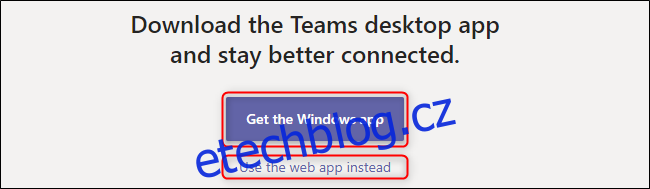
Při první instalaci aplikace Teams do vašeho zařízení se možná budete muset znovu přihlásit. Poté klikněte na „Zaregistrovat se do týmů“ a začněte nastavovat svou organizaci.
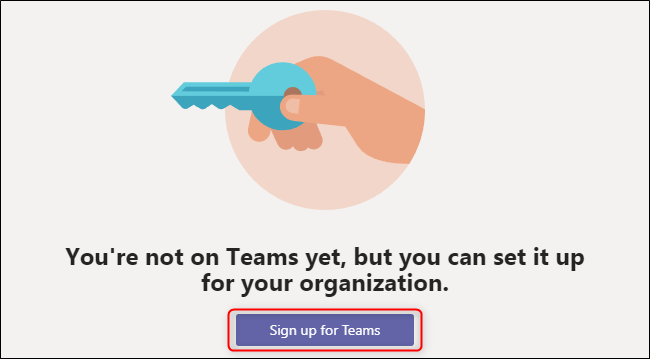
Otevře se nová webová stránka, kde si můžete přečíst úplný seznam funkcí a porovnat cenové plány. Teams je zdarma, pokud jej nepoužíváte s žádnou jinou aplikací Microsoft Office 365.
Pokud se připojujete k existující organizaci, zvolte „Už používáte Teams? Přihlásit se.“ Jakmile se přihlásíte, budete připraveni prozkoumat stávající infrastrukturu Teams vaší organizace a začít chatovat se svými kolegy.
Pokud zakládáte novou organizaci, klikněte na „Zaregistrovat se zdarma“.
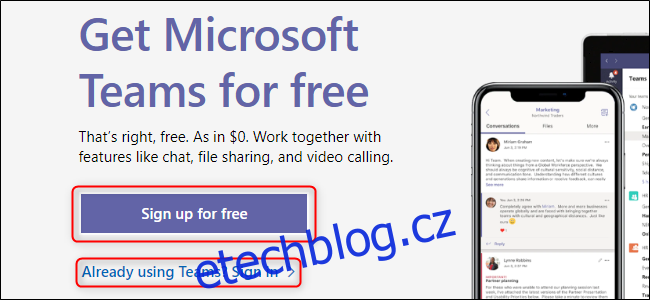
Zadejte svůj e-mail a poté vyberte „Další“.
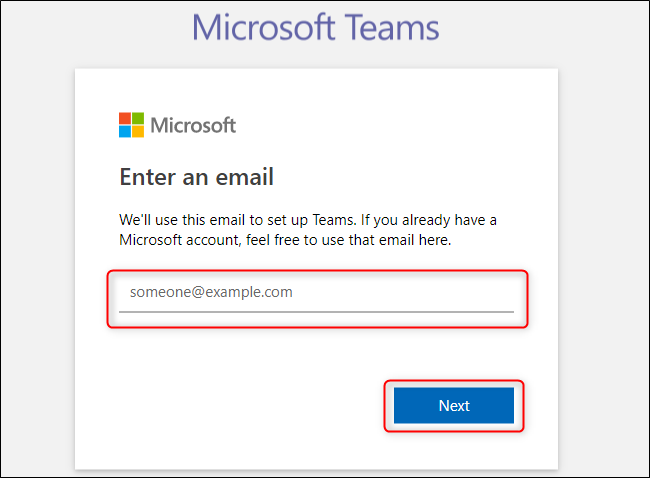
Zadejte své jméno a příjmení a také název vaší společnosti nebo organizace. Až budete hotovi, klikněte na „Nastavit týmy“.
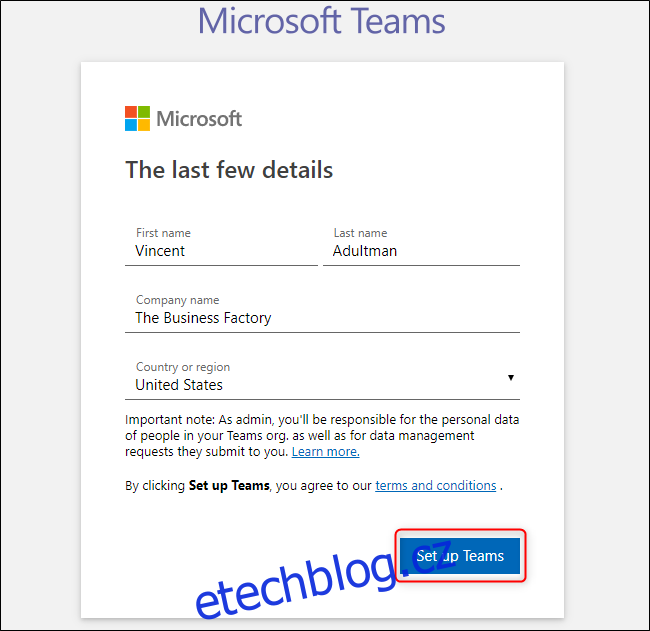
Za předpokladu, že název vaší organizace ještě není zadán, Teams zahájí vytváření vaší organizace a poté vyvolá webovou aplikaci. Jakmile se poprvé přihlásíte do Teams, požádá vás o vaše jméno a obrázek (obojí volitelné) a poté vás provede jeho rozhraním a funkcemi.
Jak pozvat lidi do vaší organizace v Microsoft Teams
Obdržíte e-mail s odkazem, který můžete poslat kolegům a pozvat je, aby se připojili k vaší nové organizaci Teams. Týmy vás také uvítají tímto odkazem při prvním přihlášení.
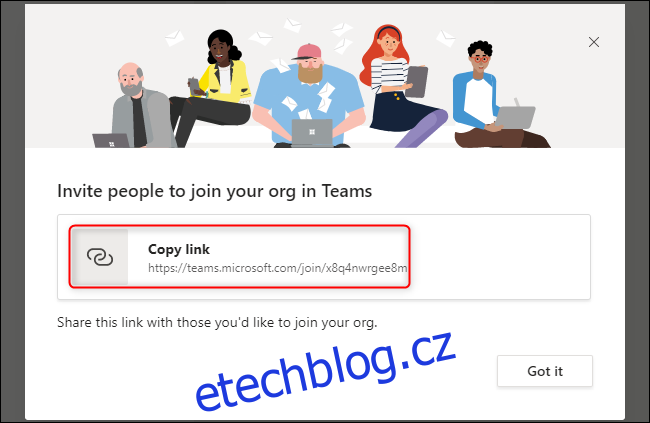
V aplikaci Teams můžete do své organizace vždy pozvat nové lidi. Vyberte záložku „Týmy“ vlevo a poté klikněte na „Pozvat lidi“.
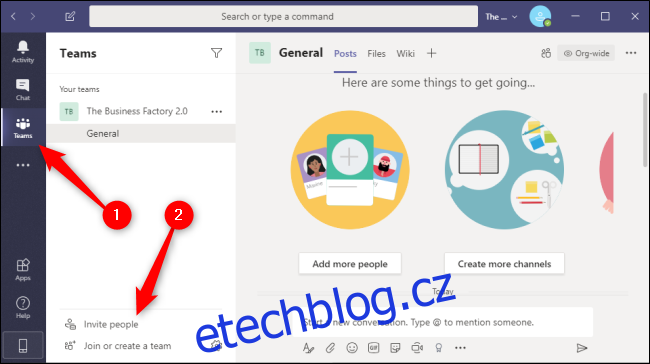
V této nabídce můžete zkopírovat odkaz s pozvánkou do schránky, pozvat kontakty přímo ze seznamu e-mailových kontaktů nebo pozvat lidi s různými e-mailovými adresami. Tyto e-mailové adresy nemusí být e-mailové adresy společnosti Microsoft, ale vaši pozvaní budou vyzváni, aby použili své e-mailové adresy k vytvoření účtu Microsoft.
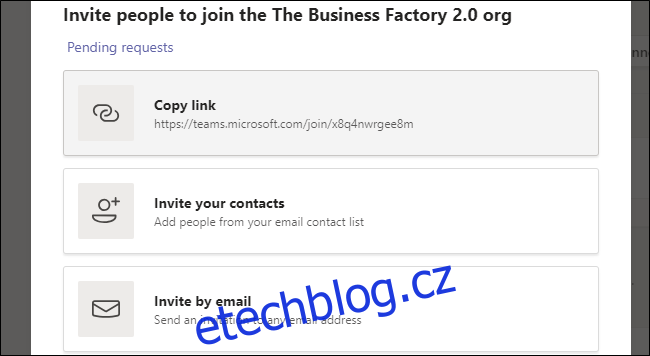
Vaši pozvaní obdrží e-mail podobný tomu níže. Chcete-li se připojit k organizaci, vaši kolegové musí v tomto e-mailu kliknout na „Připojit se k týmům“. Mohou také kliknout na „iOS“ a „Android” pro instalaci mobilní aplikace pro příslušné zařízení.
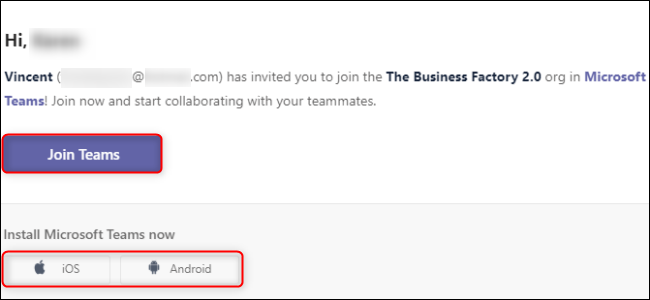
Vy a vaši kolegové nyní můžete vzdáleně spolupracovat prostřednictvím této organizace v Microsoft Teams. Lepší komunikační platformu můžete vytvořit vytvořením nových týmů v rámci vaší organizace, integrací Teams s Office 365 a sdílením obrazovky, souborů nebo oblíbených obrázků koček.